ТП-ЛИНК ТЛ-ВН722Н управљачки програм, Подешавања, Ви-Фи приступна тачка

- 4807
- 1120
- Doug Smitham
ТП-ЛИНК ТЛ-ВН722Н: ДРИВЕР, Подешавање, приступна тачка Ви-Фи
Ова страница је у потпуности посвећена Ви-Фи-у на адаптер ТП-ЛИНК ТЛ-ВН722Н. Веома популаран модел који је дуго успешно продат. Одличан адаптер за повезивање стационарних рачунара или лаптопа на Ви-Фи мрежу. Постоји спољна антена која је несумњиво велика плус. Захваљујући јој, адаптер је боље хвата Ви-Фи сигнал. Такође из плусеса, истакао бих једноставно подешавање. Нема проблема са возачима (добро, скоро не). Стално делује и у оперативним системима Виндовс 10, Виндовс 8, Виндовс 7 и Виндовс КСП. Постоје проблеми када рачунар не види адаптер, или ТЛ-ВН722Н не види Ви-Фи мрежу. Али то се по правилу лако решава и обично се јавља због подешавања оперативног система. Добро, или по кривици и неискуство самог корисника. Размотрићемо најпопуларније проблеме у овом чланку.

У време писања овог члана, користим Ви-Фи Ви-Фи адаптер ТП-ЛИНК ТЛ-ВН722Н В 1.0. Имам лаптоп, користио сам се кроз уграђени Ви-Фи модул. Али морао сам да преместим лаптоп и ставио је на полицу испод стола. И Ви-Фи је почео да ухвате врло лоше (1-2 одељења). Морао сам да повежем овај адаптер кроз мали УСБ продужни кабл. На Виндовс 10, уопште нисам ништа поставио, управо сам га повезивао и сам систем је инсталирао управљачке програме. Истина, у диспечеру уређаја, приказује се за мене као "Атхерос АР9271 бежични мрежни адаптер". Али све добро функционише.
Постоје две хардверске верзије адаптера ТП-ЛИНК ТЛ-ВН722Н (на званичној веб страници В3 постоји, али постоји само возач само на Мац-у, у време писања овог члана). Верзија хардвера В1 послује на чипсету Атхерос АР9271 и В2 на Реалтек РТЛ8188ЕУС. На званичној веб страници постоје возачи и под прозорима и под Мац и Линуком. Они неће описати карактеристике, могу се видети на било којој веб локацији. Брзина мреже Ви-Фи до 150 Мбит / с.
Још једна важна тачка. Кроз ТЛ-ВН722Н адаптер се не можете повезати само на бежичне мреже, већ и дистрибуирати Интернет путем Ви-Фи мреже. Може да ради као тачку приступа (СОФОФАП). Можете да конфигуришете дистрибуцију и прозорима и путем власничког корисности. Више ћу писати о овоме детаљније, и даћу потребне везе.
Инсталација управљачког програма на ТП-Линк ТЛ-ВН722Н
Целокупни поступак постављања готово било који Ви-Фи адаптер смањује се на инсталирање управљачких програма. Наравно, прво морате да прикључите сам адаптер на рачунар или лаптоп.

Само га повежите на УСБ порт.
Савет: Ако имате Виндовс 10, онда не журите да инсталирате управљачке програме са диска или са странице. Највероватније да ће сам систем изабрати и инсталирати управљачки програм. Биће порука да је уређај инсталиран или не. А сам адаптер треба да се појави у управитељу уређаја. Па, икона Ви-Фи везе на панелу Обавештења. Ако Виндовс 10 не може да инсталира сам адаптер, или ће то лоше радити (искључити, ниску брзину, пинг), а затим већ инсталирајте управљачки програм са диска или веб странице ТП-Линк.За другу хардверску верзију (вер. 2) Постоји управљачки програм за све верзије Виндовс-а, укључујући Виндовс 10. За прву хардверску верзију (вер. 1) Возачи за ТЛ-ВН722Н за Виндовс 10, не. Али, као што сам већ написао горе, све је функционирало аутоматски за мене. Они такође пишу на Интернету да су управљачки програми са Виндовс 8 погодни.1, или са диска.
Савет: Да бисте сазнали верзију хардвера вашег адаптера, погледајте наљепницу на самом адаптеру.
Ако је Хардверска верзија тамо није назначена, онда је то В1.
Комплет укључује диск са возачима и комуналним услугама. Можете да инсталирате све одатле. Само покрените диск и следите упутства.
Савет: По правилу је на диску инсталиран услужни програм за контролу адаптера. Такође се може преузети са службене странице. Не постоји посебна потреба за овом услужном програмом. Тако да вас саветујем да га не инсталирате. Током инсталације са диска можете да откажете инсталацију корисности.Да бисте преузели управљачки програм, следите линк хттп: // ввв.ТП-Линку.ЦОМ / Довнлоад / ТЛ-ВН722Н_В1.Хтмл, изаберите Ваша хардверска верзија, Идемо на картицу возача и пренијети прву Виндовс датотеку на листи.
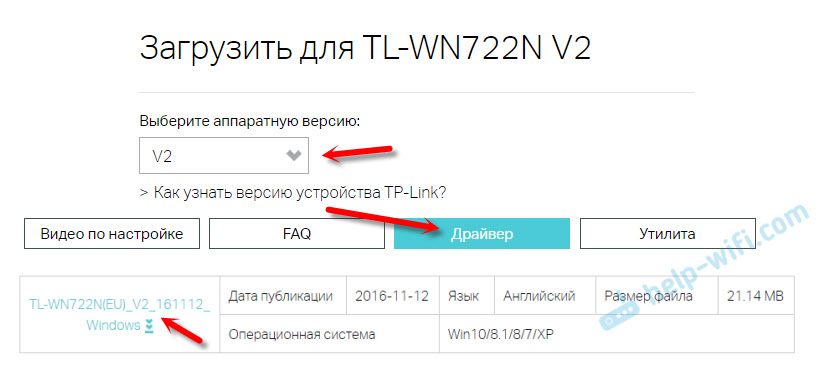
Инсталација:
- За верзију хардвера В2, возач иде у образац .Еке датотека. Само покрените датотеку за подешавање.Еке и инсталирати.
- За В1 архиву садржи датотеке са датотекама за различите верзије оперативног система Виндовс. У овом случају, морате да одете на диспечер уређаја, на картици "Мрежни адаптер", кликните на адаптер са десним дугметом и изаберите "Ажурирај управљачки програм".
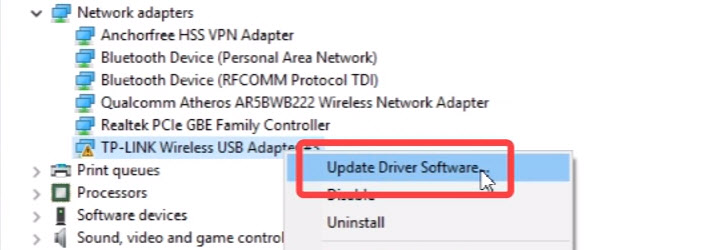 Затим одаберите ставку "Пронађите управљачке програме на овом рачунару".
Затим одаберите ставку "Пронађите управљачке програме на овом рачунару". Ми наводимо мапу са возачем за нашу верзију система Виндовс и кликните на "Нект".
Ми наводимо мапу са возачем за нашу верзију система Виндовс и кликните на "Нект".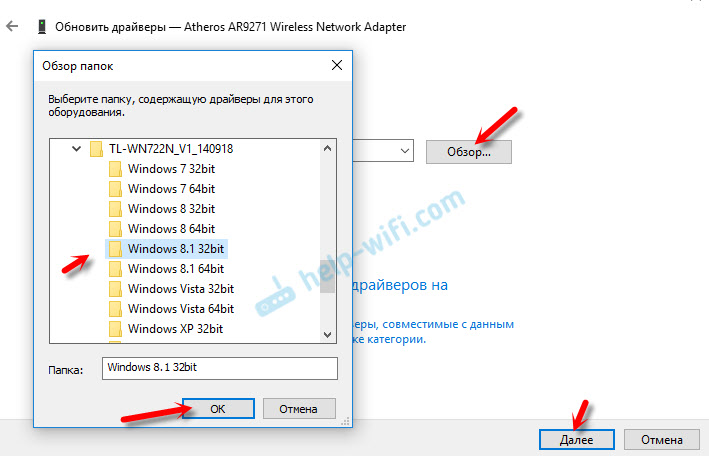 Све треба инсталирати, а ТП-Линк ТЛ-ВН722Н ће почети да раде.
Све треба инсталирати, а ТП-Линк ТЛ-ВН722Н ће почети да раде.
Виндовс 10 и адаптер хардверске верзије В1
Ако се све аутоматски није постављено, онда можете покушати да инсталирате управљачки програм са диска или са Виндовс 8.1. Овако:
- Преузмите архиву са управљачким програмима за верзију В1.
- Направите мапе из архиве.
- Идите на мапу Виндовс 8.1 64бит "(или 32бит), притисните десно дугме на датотеци атхувбк.Инф и изаберите "Инсталирај".
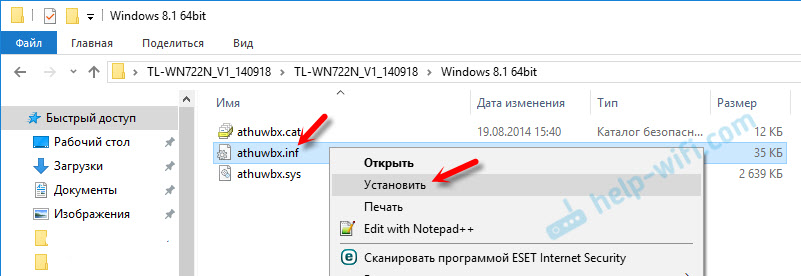 Можда ће након тога морати да поново покренете рачунар.
Можда ће након тога морати да поново покренете рачунар.
Или користите горе описану методу.
Могући проблеми и решења
Размотрите најпопуларније проблеме које се корисници најчешће суочавају.
- Рачунар не види ТП-Линк ТЛ-ВН722Н. Ако сте повезали адаптер на УСБ порт рачунара, а Ви-Фи се није појавио, а затим је највјероватније да само морате да инсталирате управљачке програме. Писао сам о овоме горе. Идите на менаџер уређаја и проверите. Ако рачунар уопште не одговори на повезивање адаптера, у менаџеру уређаја се не појављује, покушајте да га повежете на други УСБ порт. Не користите УСБ продужни кабл. Проверите још један рачунар или лаптоп.
- Ако ТЛ-ВН722Н не види Ви-Фи мрежу. Нема доступних прикључака. Најпопуларнији проблем. Чини се да све делује, али листа бежичних мрежа није приказана за повезивање. Али други уређаји виде доступне мреже. Најчешће је то због неповезане услуге ауто-изградње у Виндовс-у. Морате да проверите, а ако је искључено, онда га покрените.
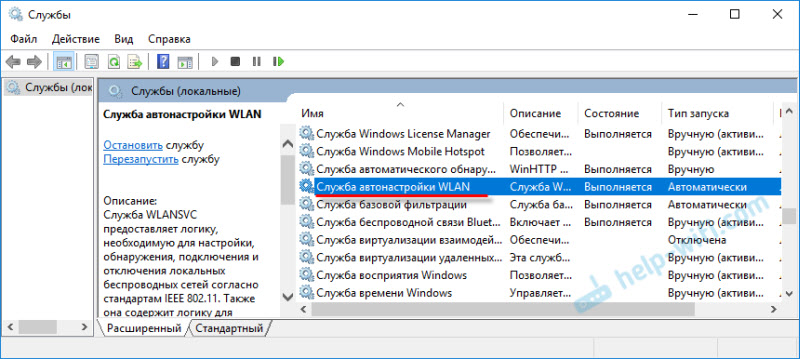 Чланак ВЛАН сервис аутоинсталације. Шта је то и како да се укључим у прозор, о томе сам написао детаљније. Такође се уверите да је на месту где је инсталиран адаптер, постоји бежични сигнал. Проверите да ли је антена добро сјебана.
Чланак ВЛАН сервис аутоинсталације. Шта је то и како да се укључим у прозор, о томе сам написао детаљније. Такође се уверите да је на месту где је инсталиран адаптер, постоји бежични сигнал. Проверите да ли је антена добро сјебана. - Ниска брзина, паузе за повезивање. Пре свега, забрањујте искључењем Ви-Фи адаптера за уштеду енергије. Како то учинити - написао је овде. Поново инсталирати управљачки програм. Покушајте да се инсталирате са диска. Ако имате Виндовс 10, затим покушајте решења из чланка: Ви-Фи је искључен у Виндовс 10.
Ако сте суочени са неким другим проблемима, онда на њих напишите о њима у коментарима. Поготово ако знате решења 🙂
ТЛ-ВН722Н као приступна тачка (дистрибуира Ви-Фи)
Кроз ТП-ЛИНК ТЛ-ВН722Н АДАПТЕР можете да дистрибуирате Ви-Фи са рачунара пружајући општи приступ Интернету за друге. Можете да конфигуришете приступну тачку путем власничког комуналног тп-линка. Довољно је омогућити режим "СОФОФАП" и подесите потребне параметре (мрежно име, лозинка).
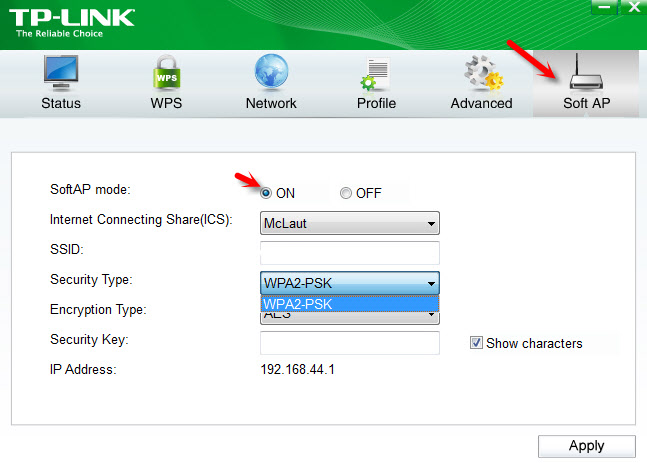
Али препоручујем постављање Ви-Фи дистрибуције помоћу Виндовс-а по мојим упутствима. Можете да користите ово вођство: Како дистрибуирати Интернет путем Ви-Фи адаптера на рачунару са Виндовс 10.
Или детаљнија упутства:
- Постављање приступне тачке у систему Виндовс 7.
- Ви-Фи дистрибуирамо у Виндовс 10.
- СОФАПЕ Подешавање у систему Виндовс 10 путем мобилног хот спота.
Све је описано у великим детаљима и приказује се у великом детаљу. Ти ћеш успети!
Сва питања, додаци, коментари, "хвала", оставите у коментарима. Пренесите новац на картицу 🙂 све најбоље!
- « Није могуће успоставити везу са веб локацијом. Веб локације се не отварају у Иандеку.Прегледач
- Рутер који прима Ви-Фи и котрља се кроз ЛАН кабл и Ви-Фи »

